win10筆記本電腦的Wi-Fi圖標(biāo)突然不顯示了怎么辦
在網(wǎng)絡(luò)連接下的適配器設(shè)置中看不到無線圖標(biāo)可能真的很頭疼。尤其是當(dāng)您確實(shí)需要通過無線網(wǎng)絡(luò)連接到 Internet 時(shí)。
導(dǎo)致 Wi-Fi 圖標(biāo)丟失的原因有很多,包括無線適配器驅(qū)動(dòng)程序問題、適配器固件損壞、無線電禁用或Windows 安裝不當(dāng)。
因此,我們花時(shí)間深入研究了筆記本電腦上丟失的 W-iFi 圖標(biāo)的一些修復(fù)方法。

正如您將看到的,這些是通用方法,因此您也可以針對(duì) Windows XP、Windows Vista、Windows 7、Windows 8/8.1 和Windows 10嘗試其中的一種或全部方法。
如果在筆記本電腦上看不到 Wi-Fi 圖標(biāo)怎么辦?
1.更新無線網(wǎng)卡驅(qū)動(dòng)
過時(shí)的驅(qū)動(dòng)程序軟件可能會(huì)導(dǎo)致硬件出現(xiàn)多個(gè)問題。這些包括驅(qū)動(dòng)程序損壞、缺少軟件組件和不兼容的驅(qū)動(dòng)程序。
將驅(qū)動(dòng)程序更新到最新的軟件版本可以修復(fù)與舊軟件相關(guān)的任何問題。
安全更新驅(qū)動(dòng)程序的最佳方法是使用專門的工具來幫助下載和安裝正確的驅(qū)動(dòng)程序版本。
由于安裝錯(cuò)誤的驅(qū)動(dòng)程序會(huì)不可逆轉(zhuǎn)地?fù)p壞您的筆記本電腦,我們強(qiáng)烈建議您使用此方法。
2. 打開無線電
如果您的筆記本電腦上未顯示 Wi-Fi 圖標(biāo),則可能是您的設(shè)備上禁用了無線電。
您可以通過打開無線電的硬按鈕或軟按鈕再次啟用它。請(qǐng)參閱您的 PC 手冊(cè)以找到此類按鈕。
此外,您可以通過 BIOS 設(shè)置打開無線電。在重啟過程中輸入 BIOS 設(shè)置并找到網(wǎng)絡(luò)設(shè)置頁面。從那里,您可以啟用無線電。保存更改并退出 BIOS。
3.更新路由器和適配器固件
過時(shí)的固件有時(shí)會(huì)阻止您的路由器訪問 Internet。影響一直延伸到適配器。
由于固件更新因制造商而異,您可以參考路由器隨附的用戶指南來更新其固件。
驅(qū)動(dòng)程序會(huì)定期過時(shí),使用 DriverFix,您只需掃描您的設(shè)備,就可以獲得最佳組件的專家、專業(yè)建議。
同樣,我們建議DriverFix,如上所述,以快速有效地完成工作。
4. 執(zhí)行系統(tǒng)還原
從休眠模式喚醒 PC 后,Wi-Fi 圖標(biāo)有時(shí)可能會(huì)消失。
您可以通過在系統(tǒng)運(yùn)行良好時(shí)將系統(tǒng)恢復(fù)到以前的設(shè)置來解決此問題。
首先,轉(zhuǎn)到系統(tǒng)還原并選擇無線網(wǎng)絡(luò)正常工作時(shí)的還原點(diǎn)。然后等待該過程完成。
5.安裝USB無線適配器
如果一切都失敗了,剩下的唯一選擇就是購買 USB 無線適配器。您可以將這些 LAN 卡加密狗插入標(biāo)準(zhǔn) USB 端口以連接到 Internet。
關(guān)鍵詞: 筆記本電腦 無線適配器 驅(qū)動(dòng)程序 無線網(wǎng)卡驅(qū)動(dòng)











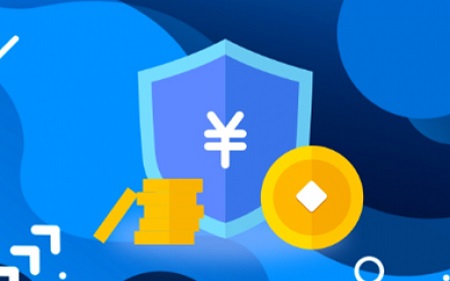







 營業(yè)執(zhí)照公示信息
營業(yè)執(zhí)照公示信息